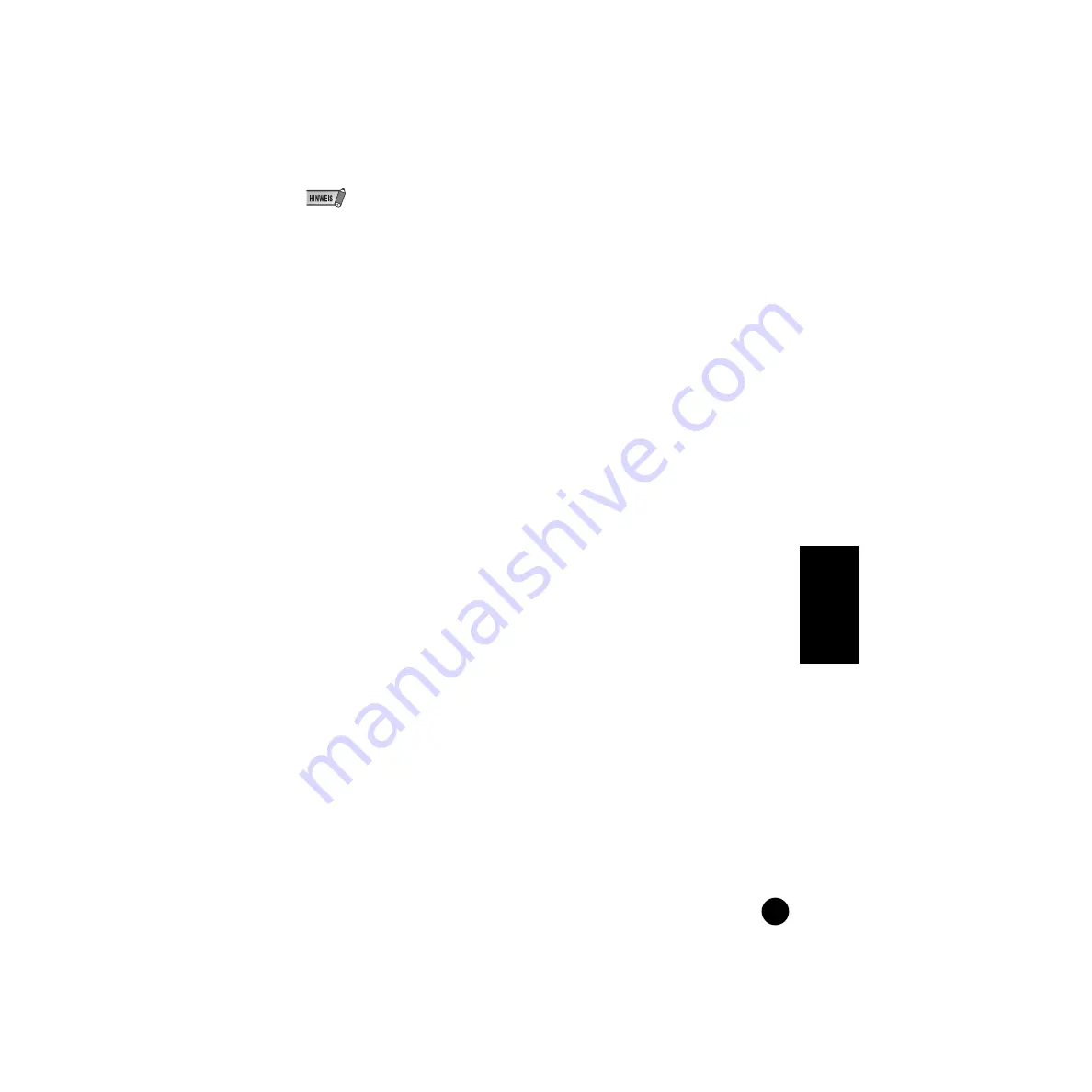
37
TOOLS for i88X/mLAN16E, Plug-in Effect –
Installationsanleitung
Deutsc
h
• Die Port-Nummern unter „mLAN Generic 16 ports“ im
Studio-Setup entsprechen den in mLAN Graphic
Patchbay in der Spalte „Connector Name“ angezeigten
Nummern. Weitere Informationen über mLAN Graphic
Patchbay finden Sie in der Online-Anleitung von mLAN
Graphic Patchbay.
• Nachdem Sie mit den obigen Anweisungen das OMS
Studio Setup eingerichtet haben, erkennt Ihr Computer
nur Yamaha-mLAN-(MIDI-)Geräte. Wenn Sie andere
Geräte über USB anschließen, oder wenn Sie ein
mLAN-(MIDI-)Gerät zum Netzwerk hinzufügen,
während Sie bereits OMS verwenden, sollten Sie eine
eigene Studio-Setup-Datei erzeugen. Informationen
dazu finden Sie in der mitgelieferten Online-
Bedienungsanleitung von OMS.
• Je nach Macintosh/Mac OS-Version funktioniert die
mitgelieferte OMS-Studio-Setup-Datei u. U. nicht,
obwohl Sie die oben beschriebene Verfahrensweise
befolgt haben. (Obwohl das Setup ordnungsgemäß
beendet wird, können keine MIDI-Daten gesendet/
empfangen werden.) Schließen Sie in diesem Fall
Ihren Macintosh an das mLAN-Gerät an, und erstellen
Sie die Setup-Datei folgendermaßen neu.
1
Starten Sie das OMS-Setup, und wählen Sie im
Menü „File“ (Datei) die Menüoption „New Setup“
(Neues Setup) aus.
2
Der Dialog „OMS Driver Search“ (Suche nach
OMS-Treiber) erscheint. Deaktivieren Sie die
Kontrollkästchen „Modem“ und „Printer“
(Drucker), und klicken Sie auf [Search] (Suchen),
um nach dem Gerät zu suchen. Wenn der
Suchvorgang erfolgreich abgeschlossen wurde,
wird im Dialogfeld zur Einstellung des OMS-
Treibers das Gerät [mLAN-01] angezeigt.
3
Klicken Sie auf [OK], um nach den Ports zu
suchen. Wenn Sie das i88X oder die mLAN16E
verwenden, erscheint im Dialogfenster Port 1,
Port 2 … . Aktivieren Sie das gewünschte
Kontrollkästchen für den Port, und klicken Sie auf
[OK], um die Einstellung zu speichern.














































